net35sp1怎么安装 Windows10如何安装.net Framework 3.5 sp1
更新时间:2024-01-21 10:52:50作者:xtyang
在Windows 10操作系统中安装.net Framework 3.5 sp1是一项重要的任务,.net Framework是一种用于开发和运行应用程序的基础架构,它提供了许多功能和工具,使开发者能够创建高效、安全和稳定的应用程序。与其他版本的Windows操作系统不同,Windows 10默认没有预装.net Framework 3.5 sp1。为了满足特定应用程序的需求,我们需要手动安装.net Framework 3.5 sp1。接下来我们将讨论如何在Windows 10中安装.net Framework 3.5 sp1的步骤和注意事项。
方法如下:
1.打开左下角的“开始”页面
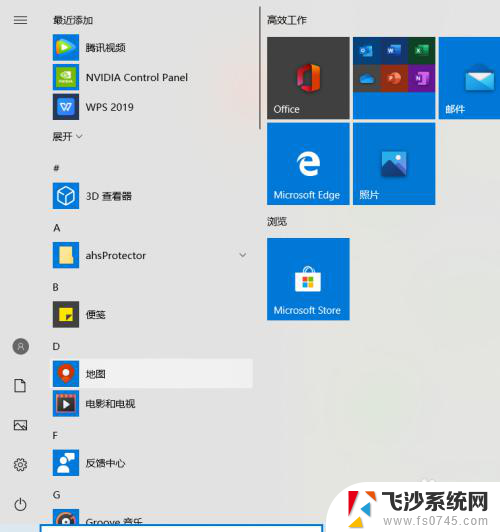
2.找到“windows系统-控制面板”。
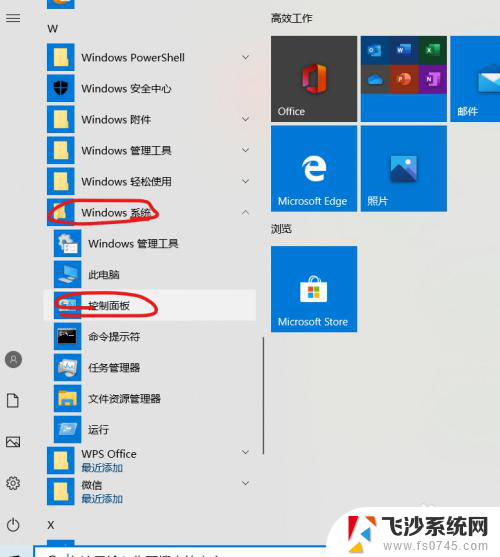
3.打开控制面板,找到“程序”。
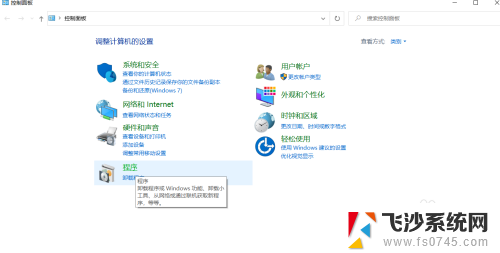
4.进入看到“程序与功能”,点击下方“启用或关闭windows功能”。
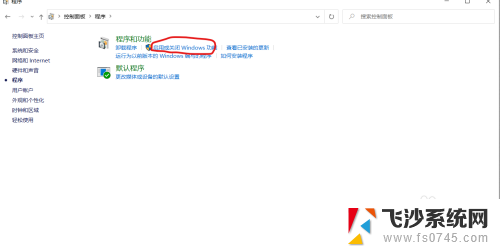
5.进入后最上方为.net Framework 3.5 sp1功能,点击左侧“+”,进行打开。
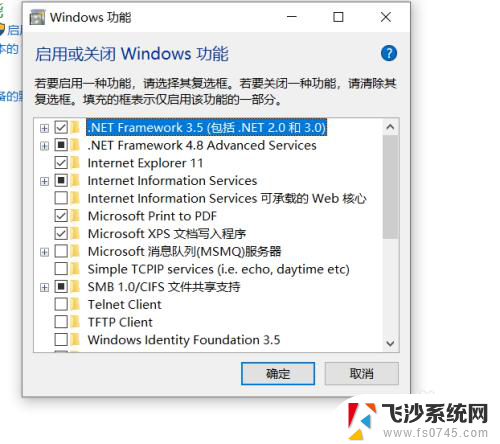
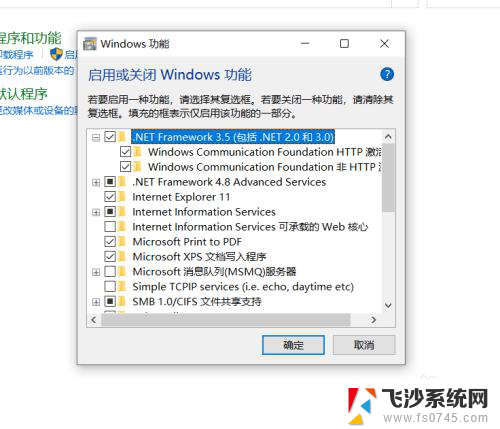
6.全部勾选,点击确定即可。本人电脑早已开启.net Framework 3.5 sp1功能。(无法继续演示)
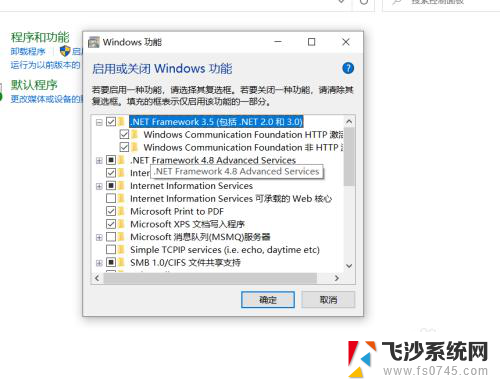
7.后续按电脑所给提示选择确定即可
以上就是net35sp1的安装步骤,请用户遇到相同问题时参考本文进行修复,希望对大家有所帮助。
net35sp1怎么安装 Windows10如何安装.net Framework 3.5 sp1相关教程
-
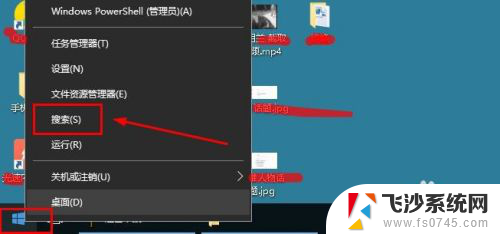 电脑windows10如何安装软件 win10怎么下载安装软件
电脑windows10如何安装软件 win10怎么下载安装软件2024-06-23
-
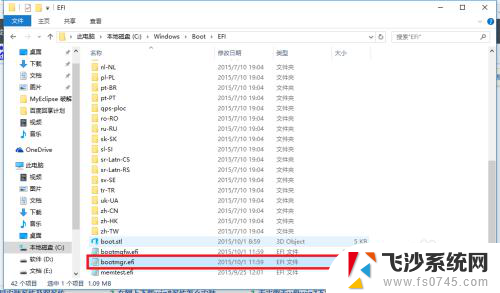
-
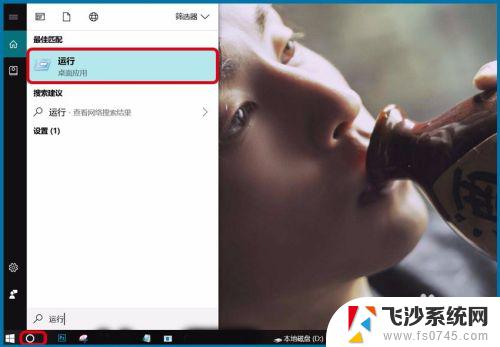 win10后台安装 如何取消Windows10系统后台自动安装软件
win10后台安装 如何取消Windows10系统后台自动安装软件2023-09-11
-
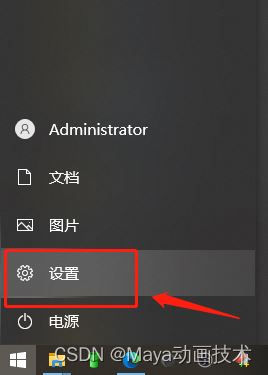 windows10应用安全设置 Windows10安装后如何提升安全性能
windows10应用安全设置 Windows10安装后如何提升安全性能2024-09-19
- windows10怎么安装net3.5 Win10系统无法安装.Net3.5怎么办
- 压缩文件安装包怎么安装 文件解压后如何安装
- windows10新安装怎么下载软件 win10怎么安装软件教程
- windows10安装要密匙 安装win10要密码钥匙怎么办
- 电脑上安装的软件如何找到安装包 怎样在电脑上找到已安装软件的安装包
- windows10安装win7虚拟机 win10怎么使用虚拟机安装win7系统
- 联想笔记本新装的固态硬盘识别不到 联想电脑安装原版Win10无法识别固态硬盘解决方法
- 希沃一体机装win10 希沃一体机安装win10系统的详细方法
- 通过镜像重装win10系统 使用ISO镜像文件重装win10系统步骤
- 苹果14无法下载应用 苹果手机不能安装应用程序怎么办
- 有的应用安装不了怎么办 电脑为什么无法安装软件
- 电脑显示和主机怎么安装 电脑主机显示器组装教程
系统安装教程推荐
- 1 win10可以装xp win10系统如何安装xp系统
- 2 怎么安装驱动连接打印机 电脑如何连接打印机
- 3 win11笔记本能够回退到win10吗 win11安装后如何退回win10
- 4 惠普打印机如何安装到电脑上 惠普打印机连接电脑步骤
- 5 怎么在虚拟机里面安装win10系统 虚拟机安装win10系统详细指南
- 6 win7系统怎么用u盘安装 U盘安装Win7系统步骤
- 7 win11怎么增加ie浏览器 IE浏览器安装步骤详解
- 8 安装win11后系统反应慢 Windows11运行速度慢的原因和解决方法
- 9 win11设置安装磁盘 Windows11系统新装硬盘格式化步骤
- 10 win11安装软件弹出应用商店 Win11电脑提示在商店中搜索